MongoDB adalah server database NoSQL berorientasi objek, tanpa skema, yang digunakan dalam mengembangkan aplikasi dinamis modern. Ini menyiratkan bahwa objek data disimpan sebagai dokumen terpisah dalam koleksi tidak seperti di database relasional tradisional di mana baris dan kolom digunakan. MongoDB memungkinkan penjelajahan cepat objek data bersarang tanpa memerlukan gabungan yang sangat meningkatkan kinerja.
MongoDB ditulis dalam C++ untuk skalabilitas dan fleksibilitas besar yang menawarkan kueri dan pengindeksan yang mudah untuk pengembang. Ini juga menyediakan kerangka kerja agregasi yang mempermudah kueri kumpulan data berbasis dokumen yang kompleks.
MongoDB memiliki komunitas yang kaya dan bersemangat serta menawarkan fitur bawaan yang kaya dan kuat yang mencakup MapReduce, auto sharding, dan lainnya.
MongoDB berjalan di semua platform sistem operasi utama seperti Linux, Windows, Solaris, dan Mac OS X. MongoDB juga mendukung banyak distribusi seperti Red Hat Enterprise Linux (RHEL), CentOS, Ubuntu, dll.
Tutorial ini akan membahas cara menginstal database MongoDB NoSQL di Rocky Linux 8.
Prasyarat
- Server baru yang menjalankan Rocky Linux 8 dengan ruang disk kosong minimal 10 GB
- Pengguna non-root dengan hak istimewa sudo yang dikonfigurasi di server
Perbarui Sistem
Masuk ke sistem menggunakan pengguna root atau sudo tergantung pada konfigurasi hak istimewa Anda, dan perbarui sistem menggunakan perintah berikut.
sudo dnf update -y
Menginstal MongoDB
Paket MongoDB tidak disertakan dalam repositori default untuk Rocky Linux 8 karena tidak dianggap sebagai bagian dari sistem "dasar". Jadi, Anda perlu menambahkan repositori yang berisi paket sebelum menginstal MongoDB.
MongoDB hadir dalam dua edisi yaitu edisi komunitas dan edisi perusahaan. Edisi komunitas gratis sedangkan edisi perusahaan menawarkan fitur tambahan. Panduan ini untuk edisi komunitas.
Jalankan perintah berikut untuk menambahkan Repositori MongoDB di sistem Anda.
cat > /etc/yum.repos.d/mongodb.repo << 'EOL'
[mongodb-org-4.4]
name=MongoDB Repository
baseurl=https://repo.mongodb.org/yum/redhat/$releasever/mongodb-org/4.4/x86_64/
gpgcheck=1
enabled=1
gpgkey=https://www.mongodb.org/static/pgp/server-4.4.asc
EOL
Setelah repositori diaktifkan, jalankan perintah berikut untuk menginstal edisi komunitas mongoDB.
sudo dnf update
sudo dnf install mongodb-org
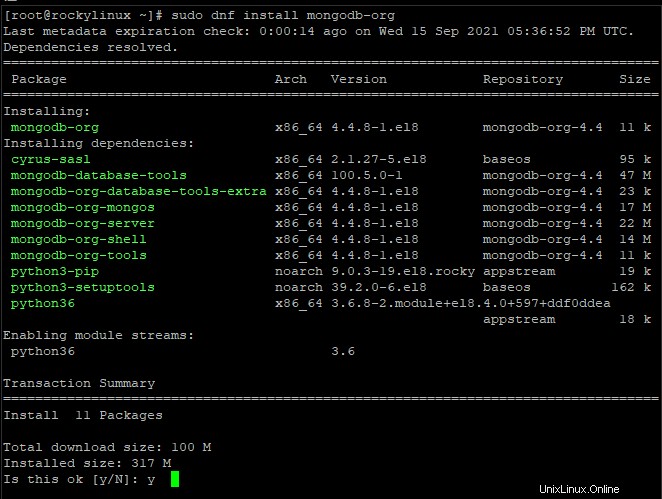
Setelah penginstalan selesai, verifikasi versi yang diinstal sebagai berikut.
mongod --version
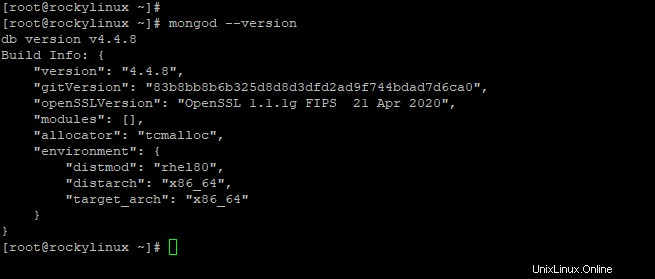
Layanan MongoDB tidak dimulai secara otomatis setelah instalasi. Anda dapat memverifikasi ini dengan menjalankan perintah sebagai berikut.
sudo systemctl status mongod
Outputnya harus seperti di bawah ini:

Karena layanan belum dimulai, mulai secara manual dengan menjalankan perintah berikut.
sudo systemctl start mongodb
Untuk mengaktifkan MongoDB agar secara otomatis mulai saat boot, jalankan perintah berikut.
sudo systemctl enable mongodb
Pada titik ini, MongoDB telah diinstal dan dikonfigurasi di server. Verifikasi status layanan MongoDB sebagai berikut.
sudo systemctl status mongod
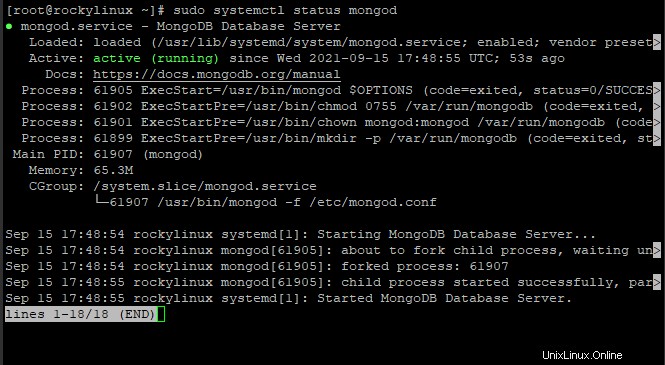
Menjalankan MongoDB
Layanan MongoDB berjalan sebagai daemon mongod. Proses mongod berjalan di latar belakang sebagai pengguna non-root. MongoDB menggunakan /var/lib/mongo sebagai direktori data default, dan /var/log/mongodb untuk informasi log.
Anda dapat memeriksa file log untuk kesalahan apa pun jika Anda mencurigai MongoDB tidak berjalan dengan benar.
tail /var/log/mongodb/mongod.log
Anda seharusnya dapat melihat baris yang menunjukkan bahwa MongoDB sudah siap dan menunggu koneksi.
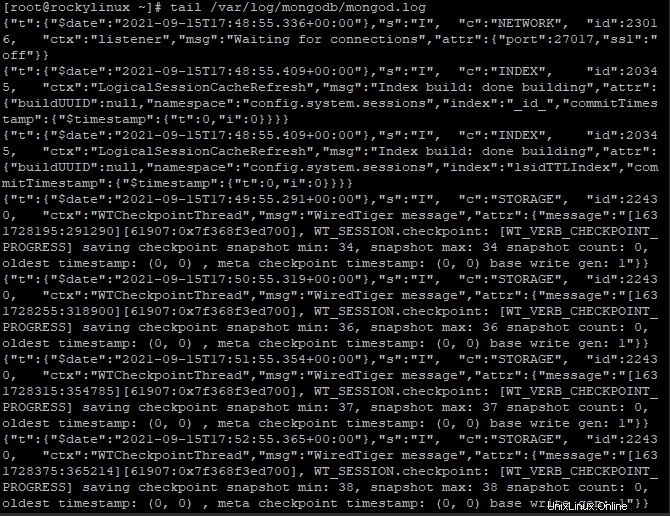
MongoDB menyediakan antarmuka shell yang memungkinkan Anda berinteraksi dengan data secara langsung.
Untuk mengakses shell MongoDB, jalankan perintah berikut dari sesi terminal mana pun di server.
mongo
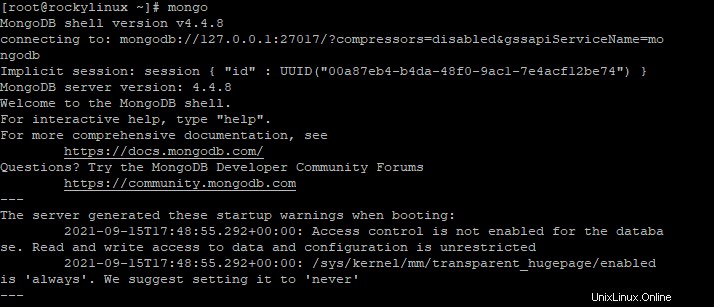
Dari antarmuka shell, Anda dapat menjalankan perintah di bawah ini untuk menampilkan database yang saat ini ada di sistem Anda. Secara default, MongoDB menyediakan database yang disebut test.
db

Buat database baru
Untuk membuat database MongoDB baru, alihkan 0ke database baru menggunakan perintah use dengan nama database baru Anda. Kami akan membuat database bernama test-db
use test-db
Untuk memasukkan data ke database baru Anda, jalankan perintah berikut dari sesi terminal mana pun di server. Perintah berikut membuat kumpulan dokumen (struktur data di MongoDB).
db.linux.insertOne(
{ "ubuntu" : "20.04",
"centos" : "8",
"debian" : "10"
}
)
Tekan Enter untuk memasukkan data.

Untuk menampilkan dokumen di database Anda
show collections

Untuk menampilkan isi koleksi database Anda, jalankan perintah berikut
db.linux.find()

Membuat Pengguna
Kami akan membuat admin panggilan penggunaan dengan hak baca/tulis.
db.createUser(
{
user: 'admin ',
pwd: '[email protected]',
roles: [ { role: 'readWrite', db: 'test-db' } ]
}
);
Tekan Enter untuk menambahkan pengguna baru

Daftar semua pengguna
db.getUsers()
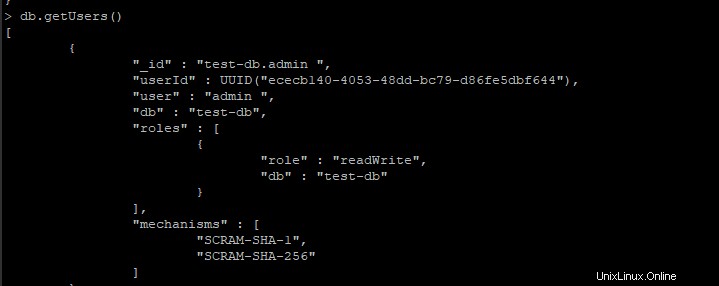
Untuk keluar dari database MongoDB
exit
Kesimpulan
Dalam panduan ini, kami telah menginstal dan mengkonfigurasi MongoDB di Rocky Linux 8. Kami juga membahas cara menginstal MongoDB menggunakan perintah dnf, memulai, menghentikan, mengaktifkan, dan memeriksa status layanan MongoDB serta menggunakan antarmuka Mongo Shell untuk menjalankan perintah untuk berinteraksi dengan database MongoDB. Kami harap panduan ini bermanfaat bagi Anda.